vs code切换主题可通过快捷键、菜单栏或命令面板快速完成,安装更多主题可访问扩展商店,自定义主题则需生成并编辑颜色主题文件。具体步骤如下:1. 切换主题:使用快捷键ctrl+k ctrl+t(windows/linux)或cmd+k cmd+t(macos),或通过菜单栏“文件→首选项→主题→颜色主题”,也可打开命令面板输入“颜色主题”进行切换;2. 安装主题:打开扩展视图(快捷键ctrl+shift+x或cmd+shift+x),搜索“theme”,选择感兴趣的主题点击安装,部分主题需重启vs code生效;3. 自定义主题:通过命令面板执行“generate color theme from current settings”生成主题文件,编辑json文件中的颜色值以调整界面样式,保存后自动应用或手动选择“用户主题”应用更改。建议在修改前备份原始文件,并具备一定css基础以便更好地个性化设置。

VS Code 切换主题非常简单,你可以通过快捷键或者菜单栏快速更换,找到自己喜欢的主题,让你的编码体验更加舒适。
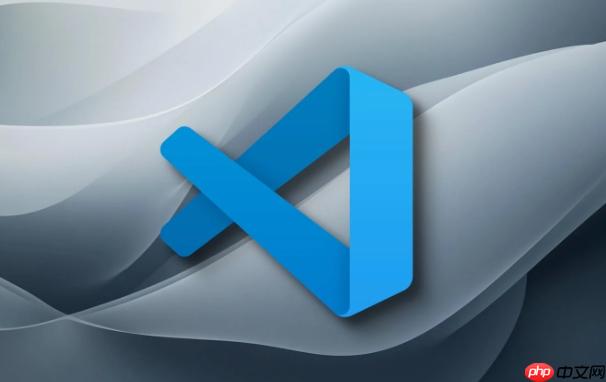
更换主题的核心在于快速找到主题设置入口,然后选择你喜欢的主题。

Ctrl+K Ctrl+T (Windows/Linux) 或 Cmd+K Cmd+T (macOS),会弹出一个主题选择列表。文件 (File) -> 首选项 (Preferences) -> 主题 (Theme) -> 颜色主题 (Color Theme)。Ctrl+Shift+P (Windows/Linux) 或 Cmd+Shift+P (macOS) 打开命令面板,输入 "主题" 或 "Color Theme",选择 "首选项: 颜色主题"。以上三种方法都可以打开主题选择界面,然后使用方向键或鼠标选择你喜欢的主题,回车确认即可。

VS Code 拥有庞大的主题生态,你可以通过扩展商店安装更多主题。打开 VS Code 的扩展视图(Ctrl+Shift+X 或 Cmd+Shift+X),搜索 "theme",你会看到大量的第三方主题。选择你感兴趣的主题,点击 "安装" 即可。安装完成后,按照上面的方法切换到新安装的主题。
一些主题可能需要重启 VS Code 才能生效,如果安装后没有立即出现在主题列表中,尝试重启一下。
如果你对现有的主题都不满意,或者想在现有主题的基础上进行修改,VS Code 提供了自定义主题的功能。
Ctrl+Shift+P (Windows/Linux) 或 Cmd+Shift+P (macOS) 打开命令面板,输入 "Generate Color Theme From Current Settings",选择该命令,VS Code 会生成一个包含当前主题设置的 JSON 文件。自定义主题需要一定的耐心和 CSS 基础,但可以让你打造一个完全符合个人喜好的编码环境。建议先备份原始主题文件,以免修改出错。
VS Code 的主题非常多,每个人的喜好也不同。这里推荐几个比较受欢迎的主题:
当然,最好的方法还是亲自尝试,找到最适合自己的主题。
以上就是vscode怎么切换主题_主题更换方法详解的详细内容,更多请关注php中文网其它相关文章!

每个人都需要一台速度更快、更稳定的 PC。随着时间的推移,垃圾文件、旧注册表数据和不必要的后台进程会占用资源并降低性能。幸运的是,许多工具可以让 Windows 保持平稳运行。




Copyright 2014-2025 https://www.php.cn/ All Rights Reserved | php.cn | 湘ICP备2023035733号